WPS Word文檔中圖1-1的設(shè)置方法
時間:2023-02-16 09:05:59作者:極光下載站人氣:3349
相信使用wps這款軟件的小伙伴都是比較清楚的,該軟件的海量操作功能可以有效的幫助大家滿足自己的需求,這款軟件和office辦公軟件的功能差不多都是一樣的,你會使用office軟件的話,那么Wps軟件應(yīng)該就會使用,當(dāng)你在WPS軟件中通過word文檔來編輯圖片時,有時候會由于添加的圖片數(shù)量比較多的情況下,就會給圖片引用一個圖注來區(qū)分,特別是一些寫論文,寫文章的小伙伴們,為了更好的寫出自己的研究成果,會在文檔中插入很多的圖片來證明,而插圖的圖片中比較多的話,就會通過圖1-1的形式來顯示,這樣就會比較好區(qū)分,但是有的小伙伴不知道怎么弄圖1-1,那么小編就給大家講解一下,只需要在引用的功能選項下插入題注進(jìn)行設(shè)置就好了,下方是小編分享的具體操作方法,如果你需要的話可以和小編一起來看看方法教程,希望對大家有所幫助。
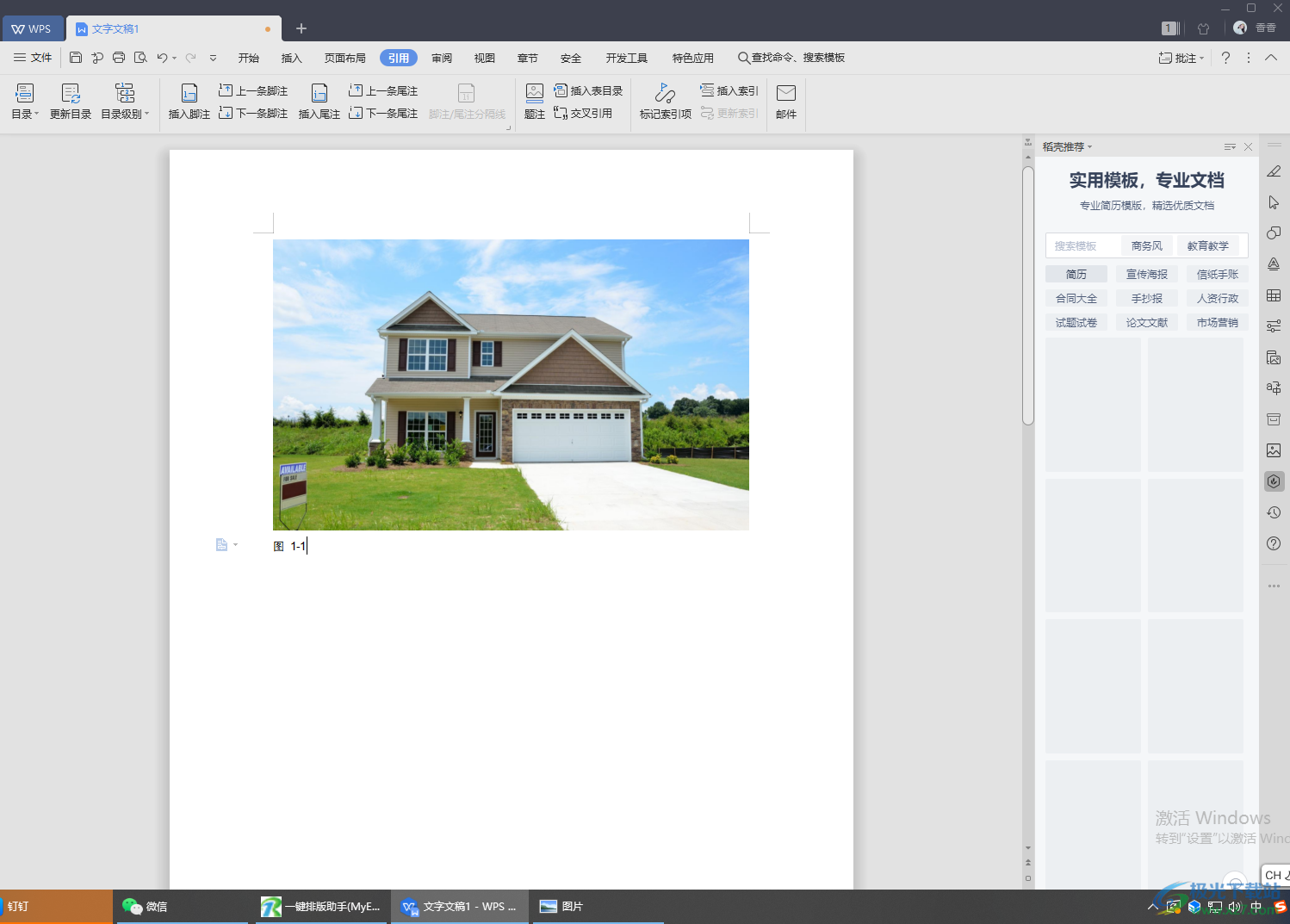
方法步驟
1.在WPS中新建一個文字文檔,然后再通過【開始】菜單下的【圖片】功能,將自己本地電腦中保存的圖片添加到文檔中。
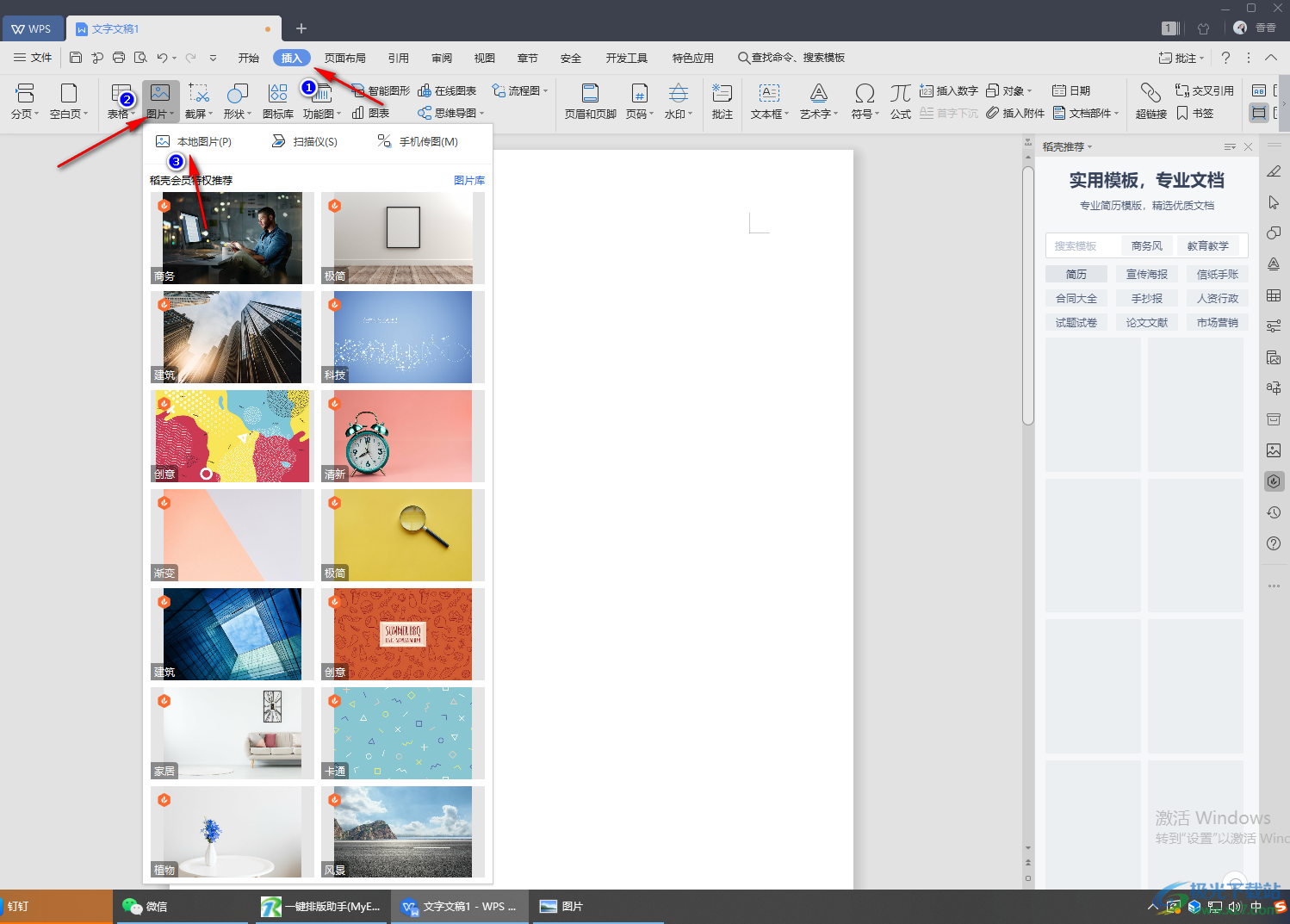
2.當(dāng)你將圖片添加進(jìn)來之后,你可以用鼠標(biāo)將圖片的顯示位置和大小進(jìn)行調(diào)整一下。
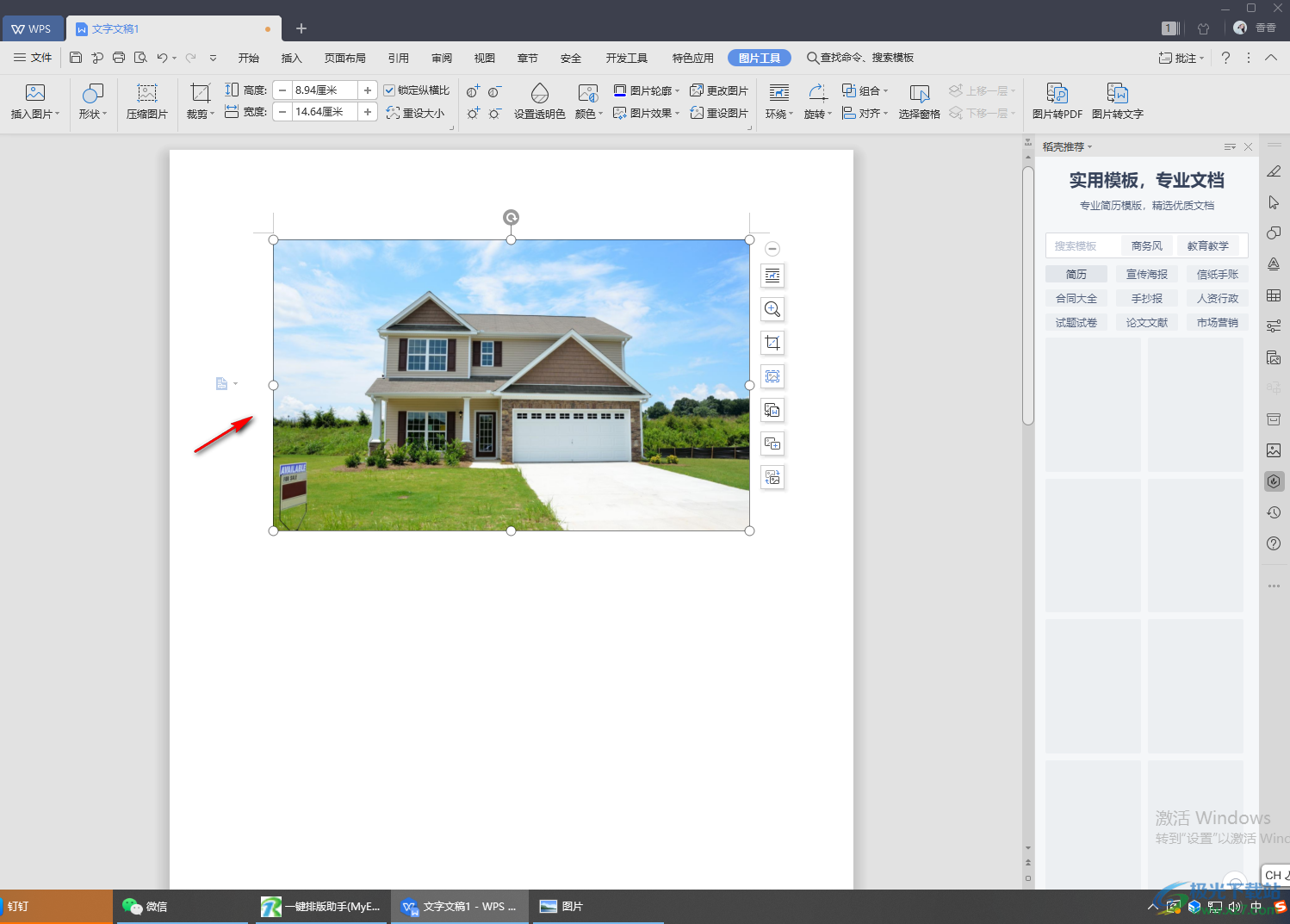
3.然后我們將圖片點擊一下,之后再用鼠標(biāo)在上方的【引用】選項位置進(jìn)行單擊,之后在工具欄中將【題注】功能點擊一下。
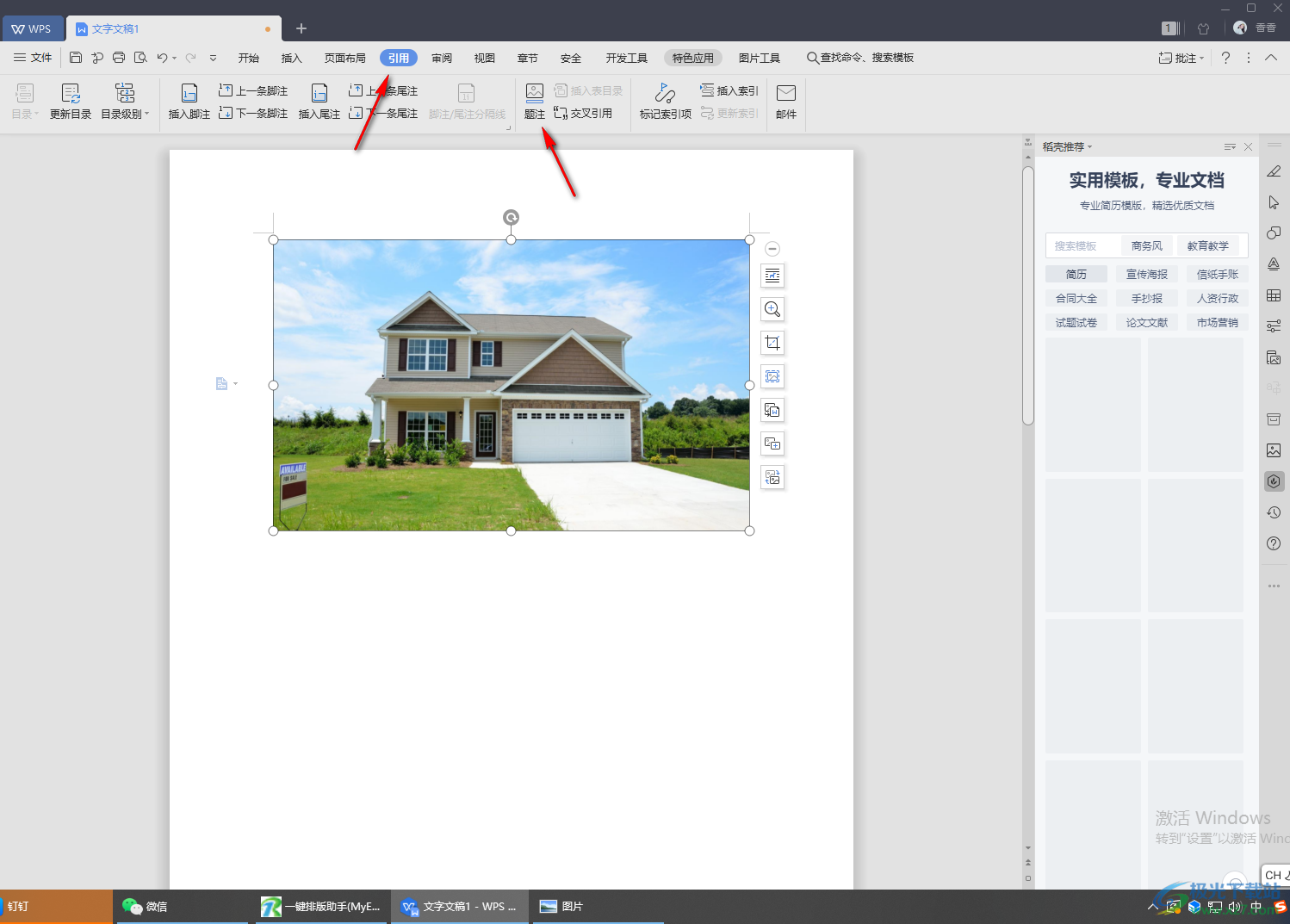
4.這時就會彈出一個題注的窗口,我們首先將【標(biāo)簽】的下拉按鈕點擊一下,然后選擇【圖】。
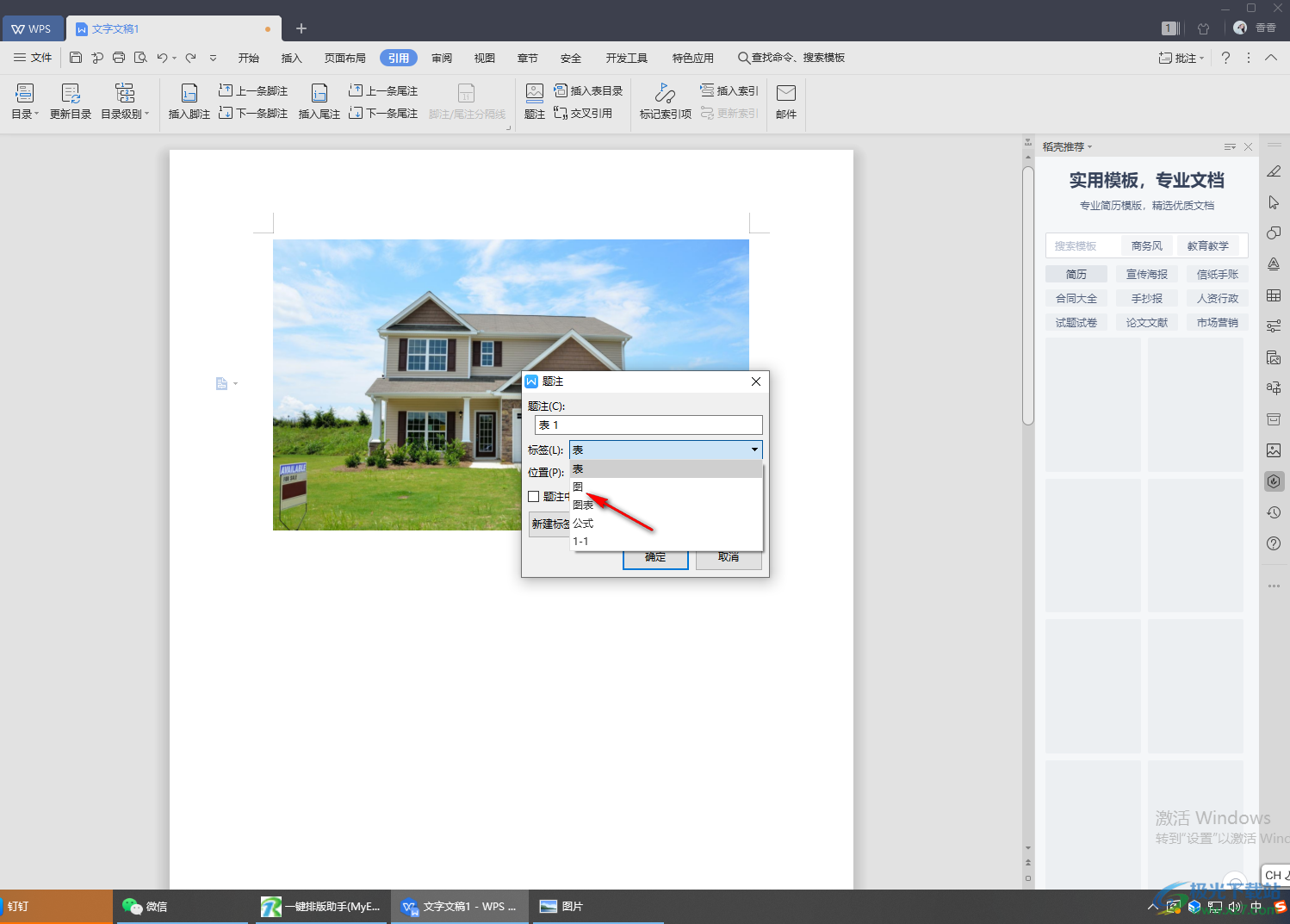
5.接著在【題注】的框中就會出現(xiàn)一個【圖1】,然后我們在圖1的后面輸入【-1】,就會變成【圖1-1】,之后我們點擊確定保存設(shè)置就好了。
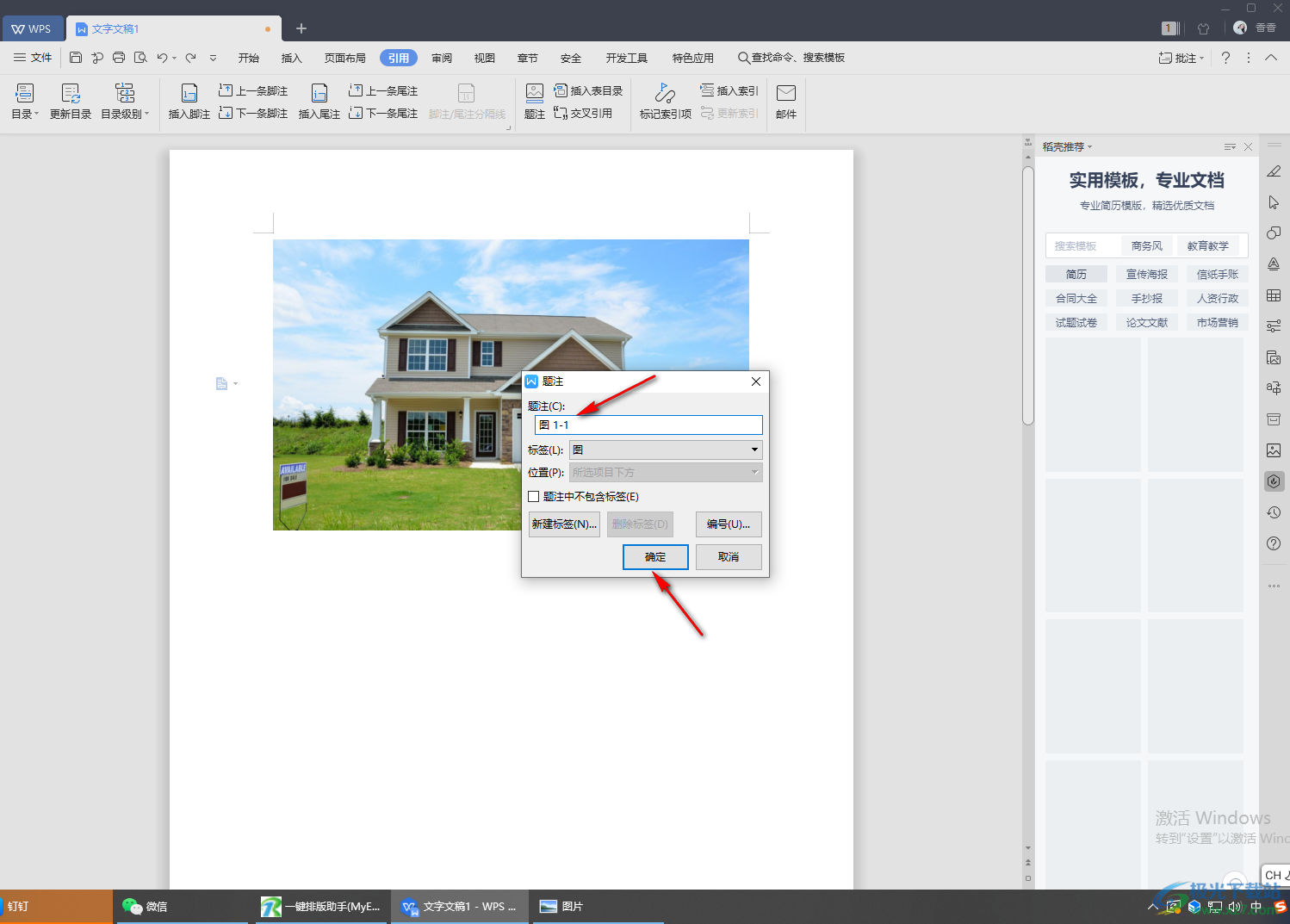
6.完成之后,你會看到圖片下方就有我們添加的圖1-1,如圖所示。
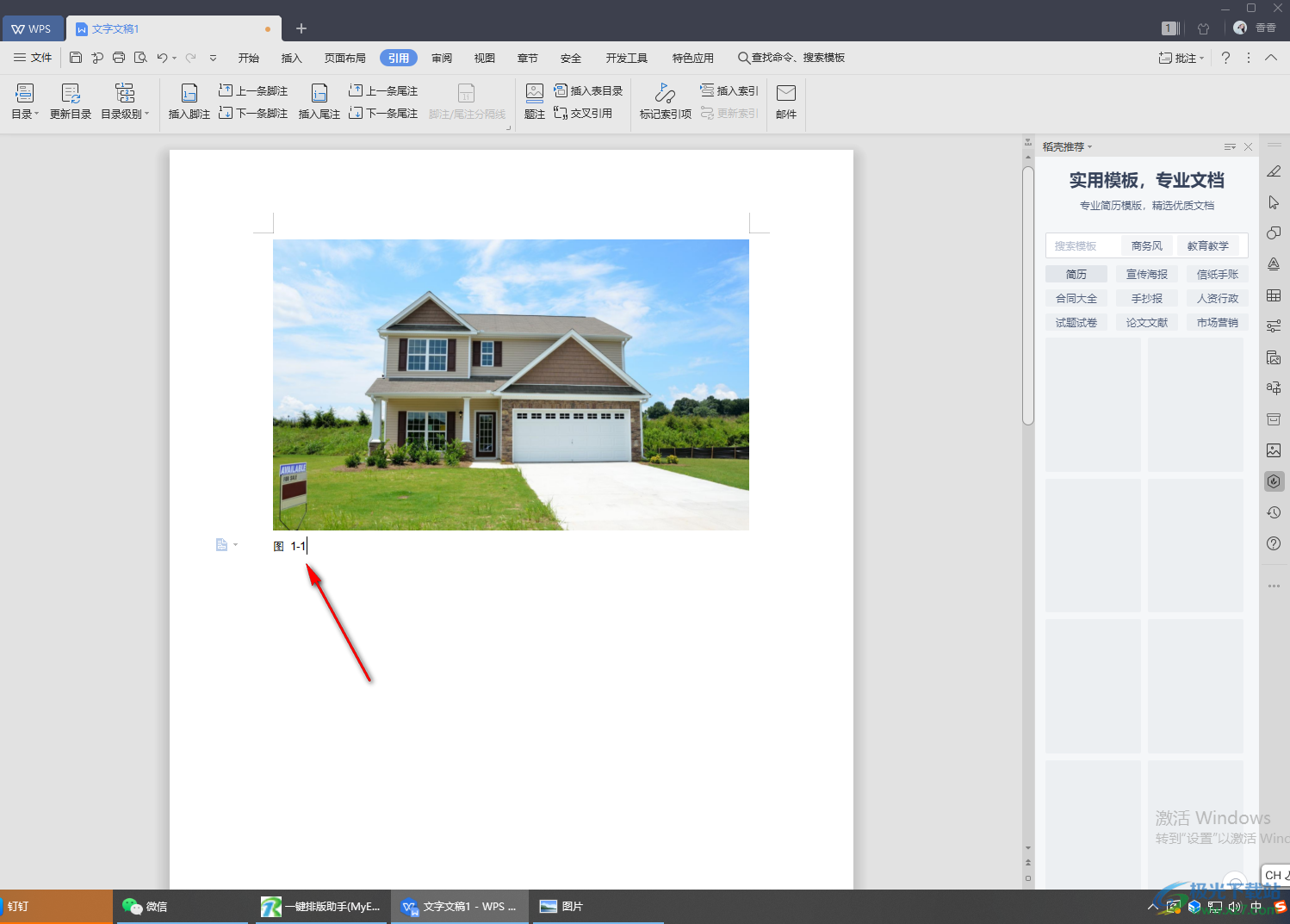
7.此外,如果你覺得添加的圖注的字體、字體大小不好看,那么你可以將其選中之后,在【開始】菜單下設(shè)置一下字體、大小等參數(shù),如圖所示。
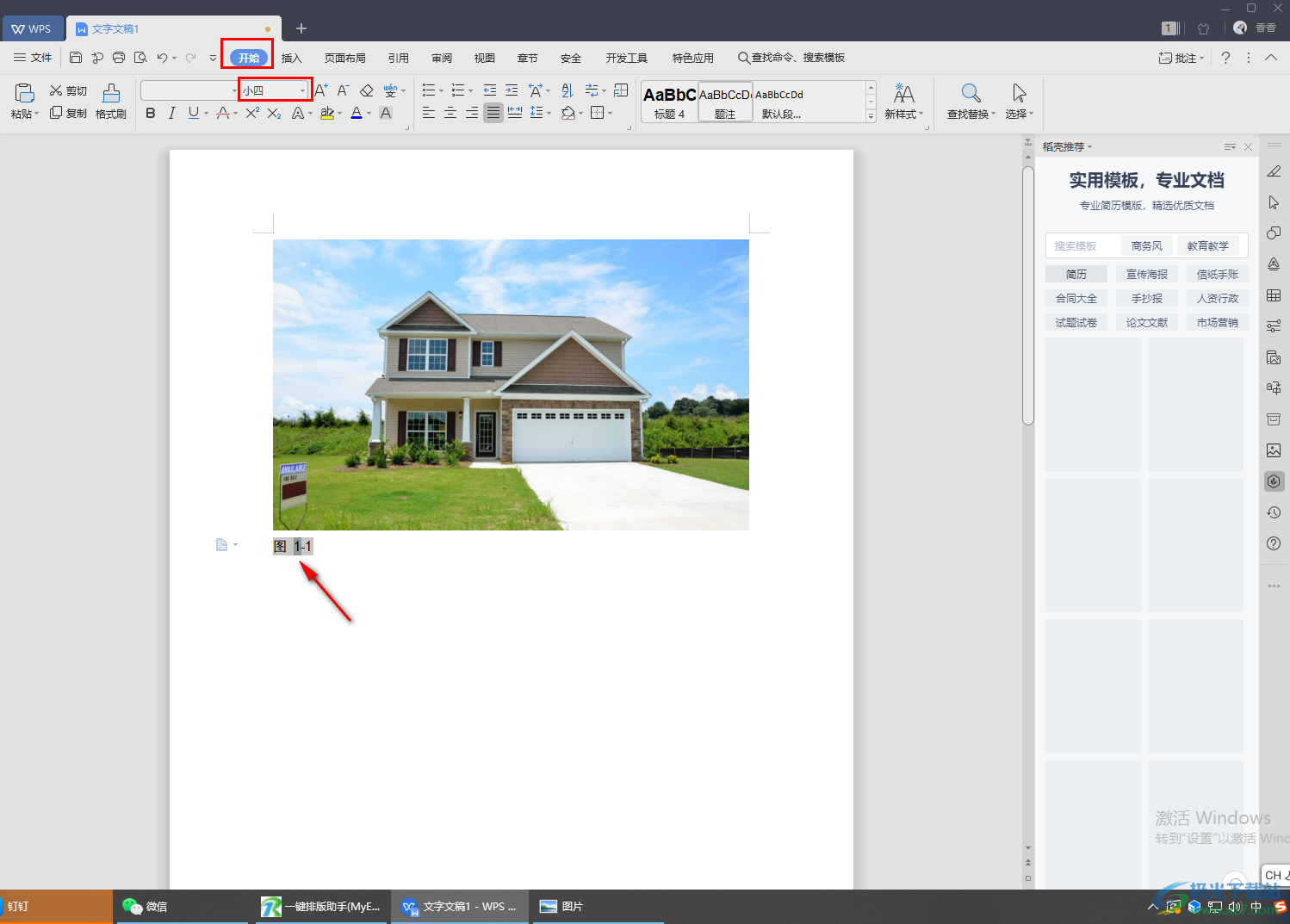
以上就是關(guān)于如何使用WPS Word文檔圖1-1的設(shè)置方法,添加圖1-1一般情況下是由于添加的圖片比較多,那么就可能會添加圖1-1的形式來區(qū)分圖,如果你不知道怎么添加圖1-1的話,就按照小編分享的方法來操作一下就可以了。

大小:240.07 MB版本:v12.1.0.18608環(huán)境:WinAll
- 進(jìn)入下載
相關(guān)推薦
相關(guān)下載
熱門閱覽
- 1百度網(wǎng)盤分享密碼暴力破解方法,怎么破解百度網(wǎng)盤加密鏈接
- 2keyshot6破解安裝步驟-keyshot6破解安裝教程
- 3apktool手機版使用教程-apktool使用方法
- 4mac版steam怎么設(shè)置中文 steam mac版設(shè)置中文教程
- 5抖音推薦怎么設(shè)置頁面?抖音推薦界面重新設(shè)置教程
- 6電腦怎么開啟VT 如何開啟VT的詳細(xì)教程!
- 7掌上英雄聯(lián)盟怎么注銷賬號?掌上英雄聯(lián)盟怎么退出登錄
- 8rar文件怎么打開?如何打開rar格式文件
- 9掌上wegame怎么查別人戰(zhàn)績?掌上wegame怎么看別人英雄聯(lián)盟戰(zhàn)績
- 10qq郵箱格式怎么寫?qq郵箱格式是什么樣的以及注冊英文郵箱的方法
- 11怎么安裝會聲會影x7?會聲會影x7安裝教程
- 12Word文檔中輕松實現(xiàn)兩行對齊?word文檔兩行文字怎么對齊?
網(wǎng)友評論